銘瑄主板作為所有主板品牌中的一種,不僅僅擁有悠久的歷史發(fā)展時(shí)間,更是一直堅(jiān)持注重品質(zhì)的提升,為用戶們解決了很多DIY硬件裝機(jī)的解決方法,深受用戶們的追捧。關(guān)于如何給銘瑄主板電腦在線一鍵重裝win7系統(tǒng)的問題,下面就看看小編怎么操作吧。
相關(guān)推薦:
如何給筆記本裝系統(tǒng) 怎么在神舟筆記本上裝好win8
準(zhǔn)備工作:
在銘瑄主板電腦上下載韓博士裝機(jī)大師軟件,具體下載地址可見:http://m.hndkhw.com/
打開韓博士前要退出所有殺毒軟件并備份系統(tǒng)盤重要文件,以免數(shù)據(jù)丟失。
具體步驟:
1.雙擊打開電腦上安裝的韓博士裝機(jī)大師,直接在“一鍵裝機(jī)”下選擇“開始安裝”進(jìn)入操作。
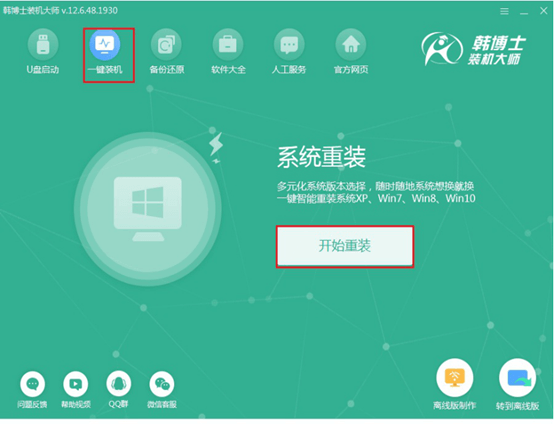
2.韓博士會(huì)提供多種系統(tǒng)文件以便用戶選擇安裝,首選推薦的系統(tǒng)文件,因?yàn)轫n博士會(huì)根據(jù)電腦配置信息進(jìn)行推薦最合適的操作系統(tǒng)。
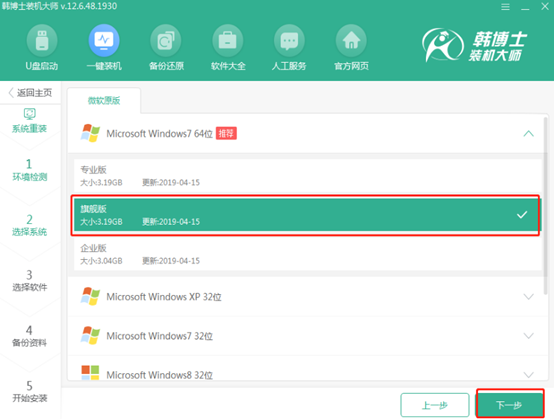
3.勾選需要的常用工具和重要文件進(jìn)行備份,韓博士在裝機(jī)過程中會(huì)一并安裝,隨后開始自動(dòng)下載win7系統(tǒng)文件。
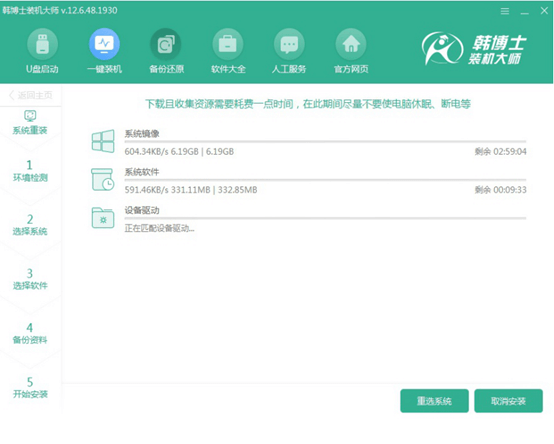
4.等待文件下載完成時(shí)韓博士開始重啟電腦,開始使用方向鍵選擇PE模式回車進(jìn)入PE系統(tǒng)。
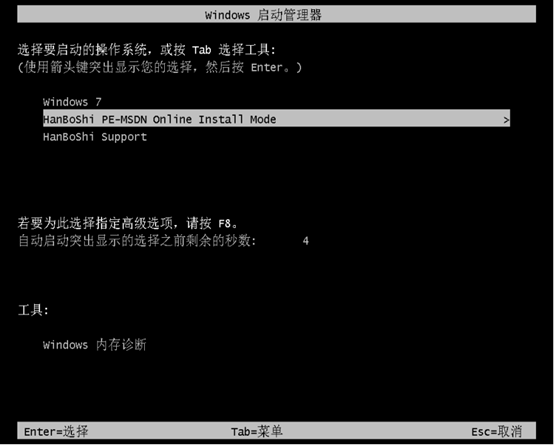
5.成功進(jìn)入韓博士PE系統(tǒng)后,韓博士會(huì)進(jìn)入安裝系統(tǒng)狀態(tài)。安裝過程中盡量不要進(jìn)行任何操作,以免安裝失敗,最后重啟電腦。
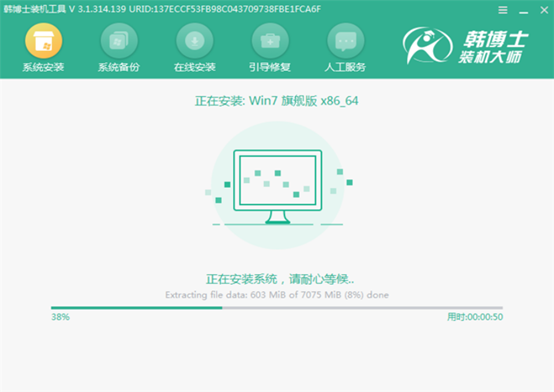
6.等待多次重啟部署環(huán)境后,電腦直接進(jìn)入全新win7桌面,系統(tǒng)重裝結(jié)束。
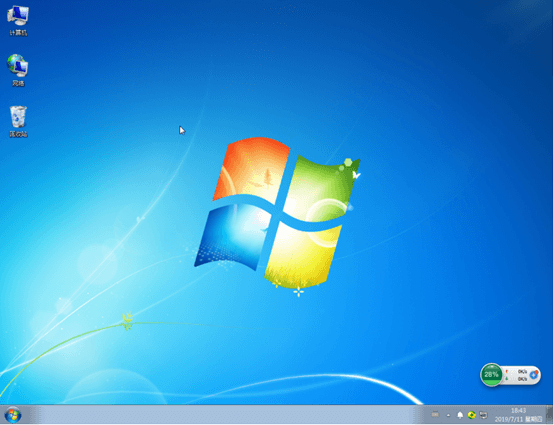
通過以上教程,我們可以詳細(xì)了解到銘瑄主板一鍵重裝win7系統(tǒng)的步驟,當(dāng)然大家也想要重裝win7系統(tǒng)的話,可以參考以上教程進(jìn)行操作。

